Windows10搭建本地ftp服务器
1、首先打开控制面板选择程序,再选择“启用或关闭windows功能”
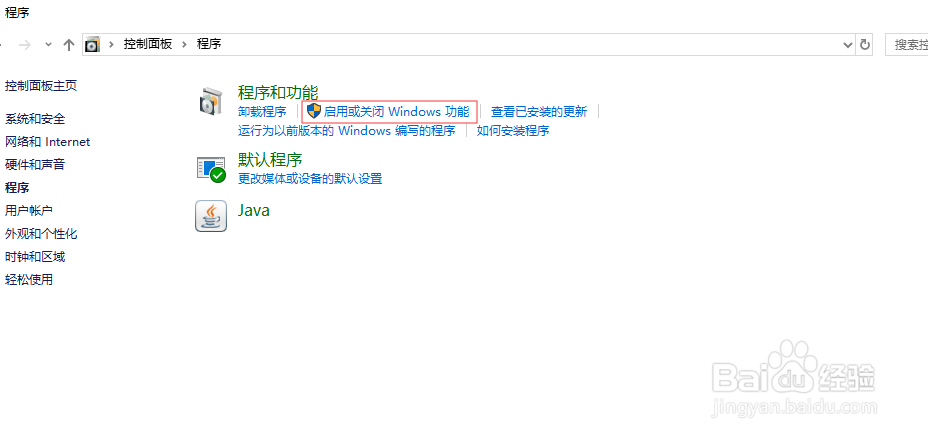
2、在“Windows功能”中查找“Internet信息服务”,然后选中“ftp服务”、“ftp扩展性”、“IIS管理控制台”前的复选框,再点击确定
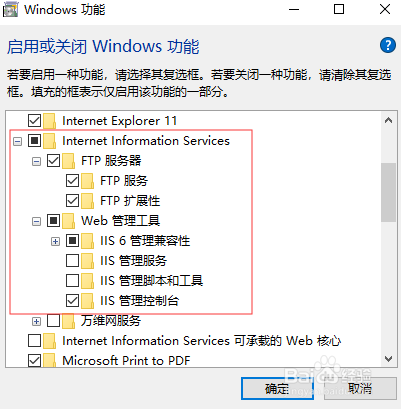
3、点击确定后等待片刻,等ftp自行配置完成后,在搜索栏输入“ISS”回车打开ISS管理器,然后添加ftp站点
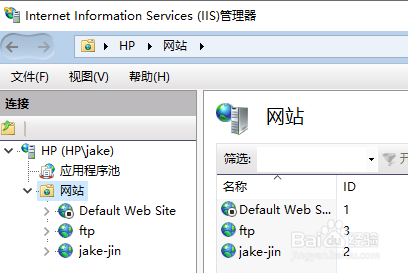
4、在站点上右键添加ftp服务器, 自行设定名字,和要设置ftp的目录,然后下一步输入自己当前的IP(最好设置一个静态IP),端口默认为21,选择无SSL,然后指定所有用户访问,如果想免密码可以添加匿名访问功能。
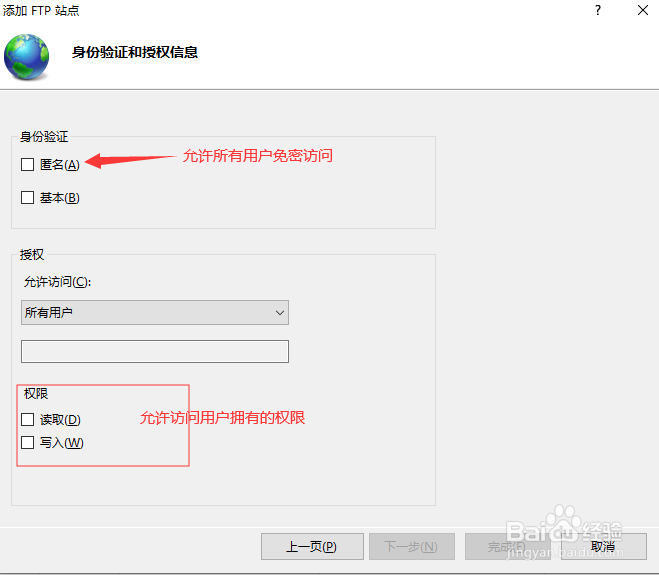
5、然后点击完成就创建成功了!!!
但是能你的ftp仿佛只能在本地访问,我们需要再简单设置一下计算机的防火墙配置。这样才可以允许局域网内所有用户访问。。。
再次打开控制面板,选择系统和安全,选择防火墙,再选择“允许应用或功能通过Windows defender防火墙”

6、然后就是开始设置了。。。

7、再点击右下角的“允许其他应用”,添加C盘-windows-system32-svchost.exe
最后一步把刚刚添加的Windows服务进程打上勾
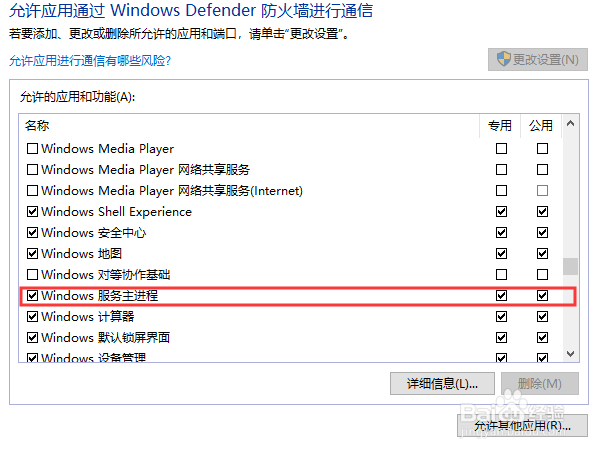
8、就可以通过局域网访问自己的ftp服务器了。。。。
声明:本网站引用、摘录或转载内容仅供网站访问者交流或参考,不代表本站立场,如存在版权或非法内容,请联系站长删除,联系邮箱:site.kefu@qq.com。
阅读量:115
阅读量:95
阅读量:94
阅读量:123
阅读量:132